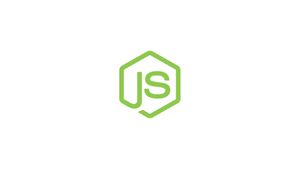Introducción
Node.js es un lenguaje popular para la programación tanto de frontend como de backend. Existen numerosos marcos de JavaScript disponibles para el desarrollo rápido de aplicaciones web y móviles.
NVM es una herramienta de gestión de versiones de nodos. Con la utilidad NVM, se pueden instalar múltiples versiones de node.js en un solo sistema. También puede elegir una versión específica de la aplicación de Node.
Este tutorial le dijo cómo instalar node.js en Ubuntu 20.10 usando NVM.
Prerrequisitos
- Un sistema Linux Ubuntu 20.10 que se ejecuta con acceso al shell.
- Inicie sesión con una cuenta de usuario con privilegios de sudo.
Si desea instalar Node.js en un servidor remoto, continúe leyendo; de lo contrario, omita el primer párrafo "Conectando al servidor" y lea el siguiente.
Conexión al servidor
Para acceder al servidor, necesita conocer la dirección IP. También necesitará su nombre de usuario y contraseña para la autenticación. Para conectarse al servidor como root, escriba el siguiente comando:
ssh root@IP_DEL_SERVER
A continuación, deberá ingresar la contraseña del usuario root.
Si no usa el usuario root, puede iniciar sesión con otro nombre de usuario usando el mismo comando, luego cambie root a su nombre de usuario:
ssh nome_utente@IP_DEL_SERVER
Luego se le pedirá que ingrese su contraseña de usuario.
El puerto estándar para conectarse a través de ssh es 22, si su servidor usa un puerto diferente, deberá especificarlo usando el parámetro -p, luego escriba el siguiente comando:
ssh nome_utente@IP_DEL_SERVER -p PORTA
Instalar NVM
Hay un script de shell disponible para instalar nvm en el sistema Ubuntu. Utilice los siguientes comandos para instalar curl en su sistema.
Abra una terminal en su sistema y ejecute:
sudo apt install curlLuego ejecute el script de instalación de nvm:
curl https://raw.githubusercontent.com/creationix/nvm/master/install.sh | bashLa secuencia de comandos creará las variables de entorno necesarias en la secuencia de comandos de inicio de sesión de un usuario actual. Puede cerrar la sesión y volver a iniciarla para cargar el entorno o utilizar el siguiente comando de origen:
source ~/.profileInstalar Node.js en Ubuntu
NVM le permite instalar y administrar múltiples versiones de node.js para cada cuenta de usuario en un sistema Linux. Puede cambiar fácilmente a la versión específica en cualquier momento.
Para instalar la última versión de node.js, escriba el siguiente comando:
nvm install nodePara instalar la última versión LTS del nodo, escriba:
nvm install ltsPara instalar una versión específica de nodo, escriba:
nvm install 12.18.0Puede elegir cualquier otra versión para instalar usando el comando anterior.
La primera versión instalada se convierte en la predeterminada.
Si desea establecer una versión específica de Node.js predeterminada que se usará automáticamente en nuevas sesiones, proporcione el siguiente comando, especificando la versión que desea configurar:
nvm alias default 12.18.0Otros comandos útiles
Puede utilizar el siguiente comando para enumerar las versiones instaladas del nodo para el usuario actual.
nvm lsCon este comando puede encontrar la versión de node.js disponible para la instalación.
nvm ls-remoteTambién puede seleccionar una versión diferente para la sesión actual. La versión seleccionada será la versión actualmente activa para el shell actual únicamente.
nvm use 12.18.0Para encontrar la versión de nodo predeterminada establecida para el usuario actual, escriba:
nvm run default --versionPuede ejecutar un script de Node con una versión específica de node.js usando el siguiente comando:
nvm exec 12.18.0 server.jsConclusión
Este tutorial le dijo cómo instalar Node.js en el sistema Linux Ubuntu 20.10 usando Node Version Manager - NVM.